Cómo grabar videos en Xbox Series X o Xbox Series S

- 4744
- 1438
- Eduardo Tapia
Xbox Gaming Console tiene una variedad de juegos para probar sus habilidades y proporcionar entretenimiento. Al igual que su rival The Sony PlayStation, la Xbox tiene una gran cantidad de características aparte de solo jugar juegos. Podría haber ciertos momentos en el juego que los jugadores quieren compartir con sus amigos. Estos podrían ser algunos puntos importantes como terminar una lucha de jefe contra una IA súper dura, descubrir una nueva ubicación en el mapa del juego, etc.
Xbox Series X y Series S le permite grabar los videos y compartirlos en varias plataformas de redes sociales para mostrar sus habilidades de juego al mundo. El controlador Xbox ahora viene con un botón de compartir dedicado para grabar instantáneamente un video o tomar una captura de pantalla para que pueda grabar y continuar su juego al mismo tiempo. Hay múltiples formas de hacer esto también. Tiene la opción de grabar los últimos minutos de su juego, comience a grabar desde cierto punto o simplemente tome una captura de pantalla de la pantalla del juego actual.
Tabla de contenido
- Método 1: Opciones de menú expresa
- Método 2: Grabación de videos en Xbox Series X y Series S a través de opciones de menú
- Método 3: Grabación de videos en Xbox Series X y Series S a través del atajo de controlador Xbox
Método 1: Opciones de menú expresa
Paso 1: Mientras juega el juego, presione el Botón Xbox En tu controlador. Expresará un menú relacionado con la captura y la grabación que vendrán mientras juegas junto con las opciones de menú.

Paso 2: puedes elegir Capturar la captura de pantalla o Registre lo que pasó para capturar la pantalla o grabar el video. También puede seleccionar los horarios hasta los últimos 3 minutos cuando seleccione Registre lo que pasó opción.
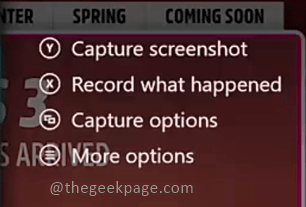
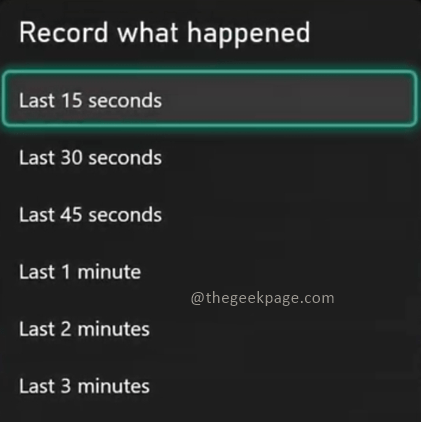
Método 2: Grabación de videos en Xbox Series X y Series S a través de opciones de menú
Paso 1: Mientras juega el juego, presione el Botón Xbox En tu controlador. Verá que aparece un menú con diferentes opciones que se muestran.

Paso 2: navegue al Capturar y compartir pestaña.
Nota: Puedes moverte al Capturar y compartir pestaña presionando el Botón RB En tu controlador de Xbox.
Paso 3: haga clic en Empezar a grabar Para habilitar la función de registro de juego.
Nota: Tiene la opción de elegir entre comenzar a grabar, capturar captura de pantalla o grabar lo que sucedió. Como se menciona al principio, la consola de Xbox le brinda la opción de grabar el juego como desee.
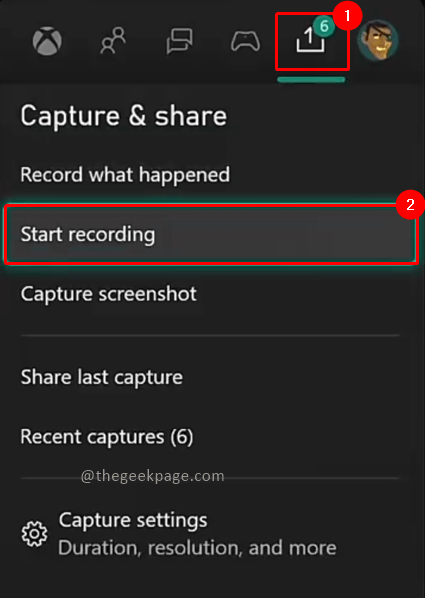
Método 3: Grabación de videos en Xbox Series X y Series S a través del atajo de controlador Xbox
Para usar esta función como acceso directo, primero debe habilitar esto en las opciones de menú. Veamos cómo habilitar esto y luego use la función.
Paso 1: presione el Botón Xbox En tu controlador. Ve a la Capturar y compartir pestaña y seleccione Configuración de captura.

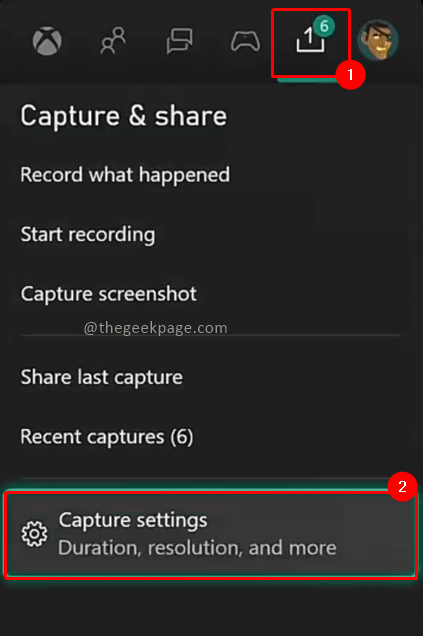
Paso 2: debajo Compartir, elegir Mapeo de botones. Debajo de eso ir a Elija un botón para mapear. O mantenga presionada un botón.
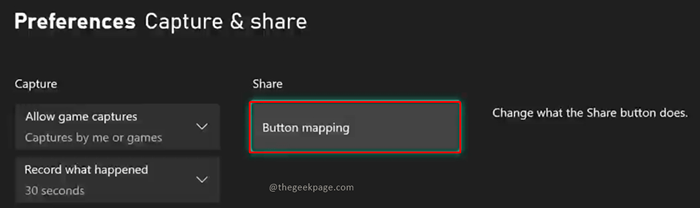
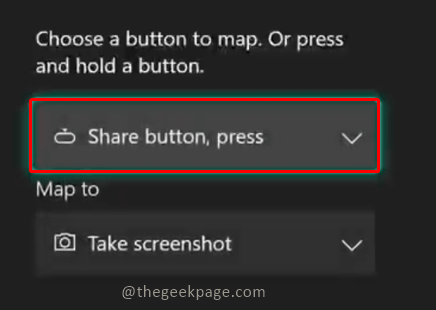
Paso 3: En el menú desplegable, elija el Botón Compartir, presione.
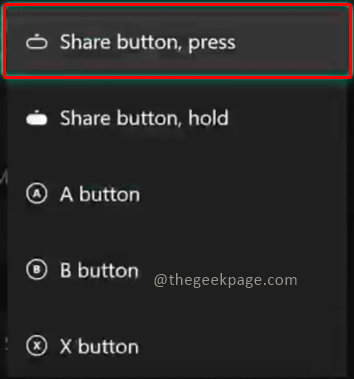
Paso 4: debajo Mapa para desplegable, puedes elegir Iniciar/dejar de grabar.
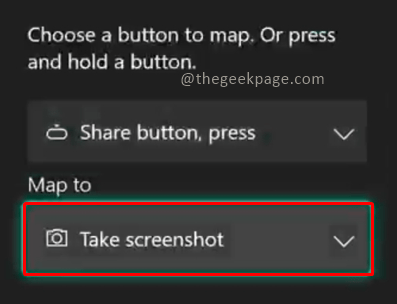
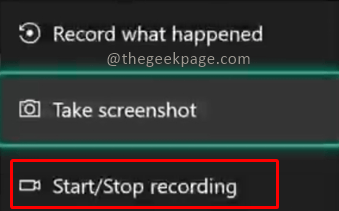
Nota: Habilitar esta función le permite grabar simplemente presionando el botón Compartir en el controlador de Xbox mientras se juega. Ahora no tienes que detener el juego e ir al menú Captura y compartir. También puede ser una configuración predeterminada en su xbox para que pueda verificar si ya está habilitado.
Paso 5: Vaya a su juego que desea grabar y presione el Botón de compartir. Verás una ventana emergente que dice La grabación comenzó.
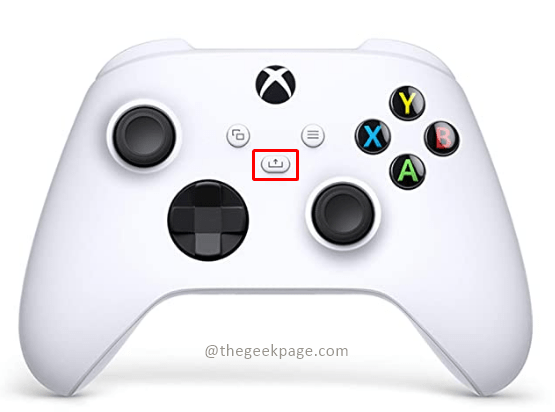
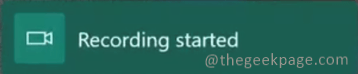
Paso 6: Para detener la grabación, presione el Botón de compartir de nuevo. Verás una ventana emergente que dice La grabación se detuvo.
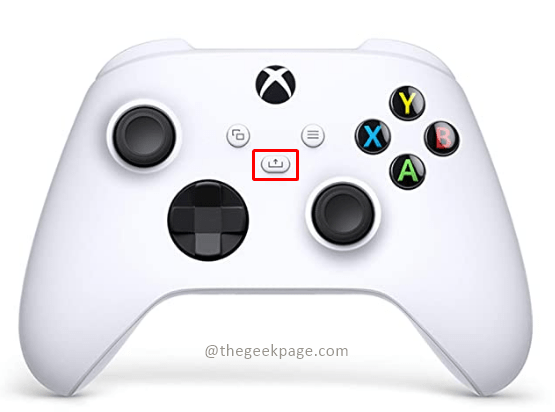
Esta característica habilitará la grabación del juego en tu consola Xbox. Además, al grabar, es posible que desee ver la resolución del juego, ya que la resolución más alta llevará más espacio de memoria. Tienes la opción de cambiar la resolución de juegos Preferencias y captura página. La resolución recomendada sería de 1080p para fines de grabación.
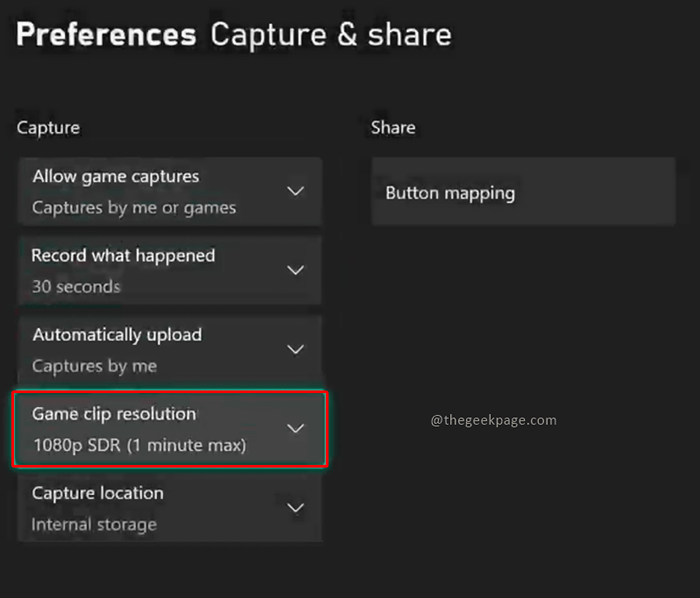
Cuéntanos en los comentarios qué método prefiere grabar videos o capturar capturas de pantalla en tu Xbox. Gracias por leer. Games felices!!
- « Cómo arreglar Onedrive no abrirse en el inicio en Windows 11, 10
- Arreglar los archivos PDF que no se abren en el navegador Microsoft Edge »

